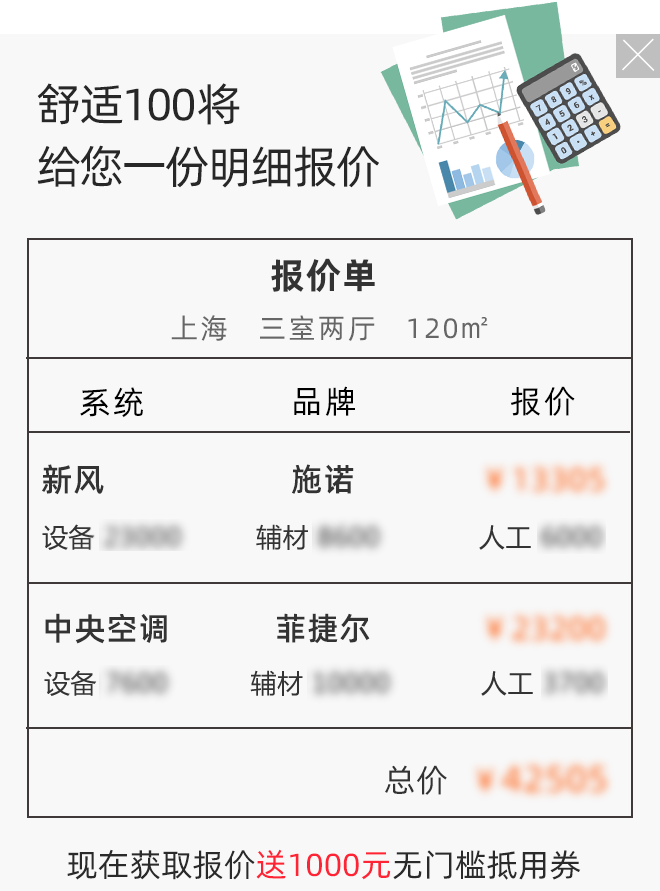下划线在哪—下划线打法介绍
许多上班一族在工作的时候都会需要运用到电脑键盘以及许多的软件。而有时候在人们工作的时候会需要使用下划线。而因为不同的地方,下划线是不一样的。那么接下来就让小编来为大家介绍一下下划线的打法吧。
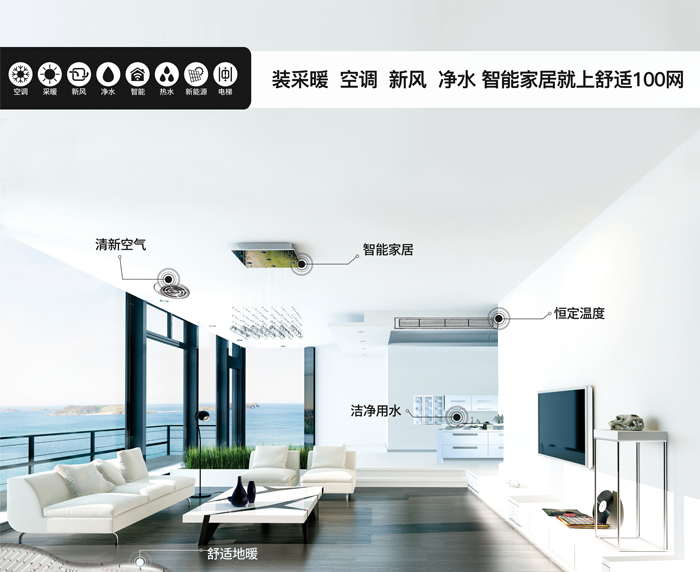
下划线
下划线在哪—键盘打法
英文半角输入时同时按住键盘上的 SHIFT 和 - 就可以打出不含任何文字的下划线,这种打法适合所有的文本编辑软件。但这不是一条实际意义上的下划线。真正的下划线用来标注重要或引人注意的文字,也叫底线Underscore)。
下划线在哪—word中打法
在word中,不但可以对文字加上下划线的修饰,还可以对下划线进行样式选择及特效。首先,打开word应用程序,选中自己想要加下划线的文字。选择文字的方法与在写字板中选择文字是一样的了。这里不再细说。选择“格式”菜单,“字体”子菜单,选择后,就可以对下划线进行相关的设置了,如下图所示,设置好以后,点击“确定”就可以给你的文字打上下划线了。最简单的方法是输入文字后点击顶部工具栏的 U 形按钮。
下划线在哪—写字板打法
写字板不比记事本,后者只能处理最为简单的文本形式,而无法对文字进行格式方面的修饰,如加下划线等等。打开写字板,笔者比较喜欢使用command的方式打开写字板,直接在运行里面输入命令write回车可以了。打开写字板以后,按住鼠标左键,托动并选定文字,此时的文字呈黑底状态,此时使用快捷键CTRL+U,就可以给你选中的文字打出下划线的修饰了。当然也可以使用常用工具栏里的“下划线”工具了。
以上就是小编为大家介绍的有关于下划线打法的相关内容了。通过上述的介绍,小编相信大家对下划线的打法也了解了许多。有的人不熟悉的时候会问下划线在哪。大家只要了解了小编介绍的内容,就能够很好的解决问题了。
免责声明:舒适100网部分文章信息来源于网络以及网友投稿,于传递更多信息之目的,如权利人发现存在误传其作品情形,请及时与本站联系。